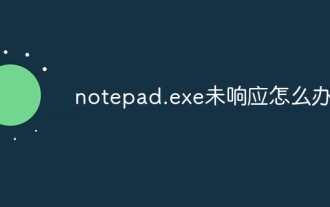Notepad中值得一提的特性
以下由notepad教學專欄為大家介紹將notepad中值得一提的特性,希望對需要的朋友有所幫助!

個人覺得一些好用,值得一提的特性是:
1.支援語法高亮與色彩自訂
#關鍵在於支援的語言狂多,除了常見的c/c ,java,php,而且還支援python和xml。
而且對於xml,也支援點擊關鍵字可以展開或收縮,很是方便。後來得知,這個特性叫做程式碼折疊,囧。 。 。
也支援makefile,這樣對於檢視makefile檔案的的話,就很方便了。
而且連一般人不常用的Tex/LaTex的語法高亮,都支援了,很強。
對於語法高亮時顯示的顏色,也可以自訂,點選:
Settings -> Style Configurator
就可以依照自己需求配置不同的顏色了。
【自訂預設後綴之外的其他後綴檔案為某類型檔案以實現語法高亮】
而且對於不同類型的檔案的後綴,除了預設的檔案後綴之外,設定自訂的文件後綴,例如我遇到的,對於普通的makefile,其預設的後綴是是.mak,而我這裡自己的.mk也是makefile文件,所以可以透過這樣來設定:
Settings -> Style Configurator -> 在Language中下拉找到Makefile,選擇makefile,做下角會出現:
Default ext. 和user ext.,預設的副檔名(default extension)即後綴名.對應的是.mak,在user ext.所對應的框中填寫.mk,然後點擊右邊的Save&Close,就可以實現notepad 自動識別.mk文件為makefile文件,然後引用對應的語法高亮了。
當然,如果不設定的話,單獨打開.mk類型文件,notepad 雖然不會自動識別,沒有語法高亮,但是也可以自己手動選擇的:
language -> M -> Makefile,即可實現相同的功能,只是要麻煩自己每次都要手動設定而已。
2.新增hex editor外掛程式以支援16進位編輯
notepad 支援新增HEX-Editor外掛程式以支援16進位的檢視與編輯,很是方便。
【Hex Editor外掛程式的新增方法】
先透過上面的【看目前notepad 的版本】的方法得知你自己的notepad 是ANSI還是UNICODE方法,
#然後根據上面的【notepad 插件加入方法】 去Notepad 插件的官網,找到並下載對應版本的Hex Editor,把插件檔案HexEditor.dll,放到NotePad 路徑下的npp.5.8.6.bin\ansi\plugins文件夾裡面即可。
重啟notepad ,就可以在Plugins中看到對應的Hex-Editor插件了。
值得一提的是,目前的最新版本(5.8.7)也支援了新增外掛程式後,對應地在工具列上也加入一個快捷圖標,對於HexEditor來說,就是一個大寫的H的圖標,點擊該圖標,即可實現16進制查看,再次點擊,又恢復到正常模式,很是方便。
3. 支援列模式編輯
按住Alt之後,就處於列模式了,然後例如你選取一列,然後點選右鍵,選取刪除,就可以刪除那些列了,鬆掉ALT就離開了ALT恢復普通模式了。非常好用,越來越覺得notepad 牛X了,啥功能都支援啊。 。 。
列操作模式中的在整個列中,整個都插入一些內容的話,可以這樣操作:
Edit -> Column Editor (Alt C)
然後在Text to insert或Number to insert對應的的框中寫入要插入的內容,notepad 就會自動幫你插入整列的對應的內容了。
4.選取某單字即關鍵字後,notepad 會自動高亮對應選取的關鍵字,對於檔案檢視來說,很是方便。
5.開啟多個檔案的時候,上面會顯示對應的Tab,預設的話,雙擊Tab是不能像其他一些工具一樣關閉該檔案的,但是可以設定的:
Settings-> Preference ->General -> Tab Bar中,選取:
Double Click to close document, 然後雙擊對應檔案的tab就可以關閉檔案了。
類似地,還有一個選項:show close button on each tab,選取後,每個tab上會出現關閉按鈕,也很方便使用。
6。顯示檔案行號:Settings-> Preference ->General -> Editing-> 選取Display Line Number,即可顯示行號
7.是否列印行號:Settings-> Preference - >General -> Printing-> 是否選中Printing Line Number,預設是不選的,如果需要,可以選中,這樣打印時候就可以也打印行號了,還是很方便用戶根據自己需要而去設置的。
8.编辑文件后,是否备份:类似Ultra Editor,编辑一个文件后,默认会生成.bak文件的,对于notepad++来说,也是支持此功能的,不过默认是关闭的。需要的话,可以去这里设置:Settings-> Preference ->General -> Backup/Auto-completion -> 默认是None,其他还有Simple和verbose backup,可以根据自己需要而设置。
9.自动完成功能:Settings-> Preference ->General -> Backup/Auto-completion,自动完成:Auto-Completion,可以根据自己需要而设置,默认是关闭的。
10.选中某文字,然后调用google搜索:
run -> google search
除了google搜索此项功能,于此相关类似的还有,选中文字后,调用其他程序或功能,比如直接调用wiki查询该单词/文字:
run -> wikipedia search
或者直接从notepad++中打开当前文件所在文件夹:
run -> open containing folder
从notepad++中打开windows的cmd,并且已经处于当前文件夹:
run -> open current dir cmd
直接把该文件作为附件,然后打开Windows的Outlook发送邮件
run -> send via Outlook
等等,都是非常实用好用的功能。
11.暂时隐藏某些行
如果在查看文件的时候,暂时觉得需要将某些行隐藏掉,在需要的时候再正常显示,就可以先选中那些行,然后:
View -> Hide Lines
即可。然后左边标签那列就会显示对应的标示,点击即可取消隐藏。
12.支持鼠标滚轮控制缩放
notepad++不仅支持快捷键Ctrl + Num+/Num- 去控制缩放,而且还支持Ctrl+鼠标滚轮去控制当前显示内容的缩放,很是方便。
13.全屏显示
有时候显示文档的话,希望显示更多的内容,希望用到全屏显示,通过view -> Toogle Full Screen Mode F11或者Post it F12,都可以实现全屏显示,也很是方便。
14.集成了轻量级的资源管理器
通过安装插件(默认好像是已经安装了)LightExplorer后:
Plugins -> Light Explorer -> Light Explorer,就可以在左侧打开一个轻量级的资源管理器,方法打开想要打开的文件,很是方便啊。
15.导出成其他类型文件 -> 实现彩色代码的粘贴
在添加了对应的NppExport插件后,就可以导出成不同的格式,比如HTML和RTF:
plugins -> NppExport -> Export to RTF或Export to HTML
其中HTML就是普通的HTML,RTF就可以理解为简洁版本的word,所以html和rtf,两者都是支持彩色代码/字符的,因此,这个功能就可以实现我们所需要的,将已经高亮显示,彩色显示,着色后的代码,导出到word或者其他文档中了。这样的功能,是很实用的。至少我个人觉得很好用,比如将一些C代码打开后,导出成html,然后打开html复制内容后粘贴到word里面,就是彩色的代码了。当然,你也可以导出成rtf,然后本身就是和word兼容的,windows下,也就是默认用word打开的了,就省去了从html拷贝粘贴过来的步骤了。
甚至,NppExport还提供了更方便的功能:
plugins -> NppExport -> Copy HTML to clipboard 或Copy RTF to clipboard
即,直接选择内容后,拷贝该内容到剪贴板,然后你就可以在其他word文件中直接粘贴了,即如此简单地就实现了彩色代码的支持,多么爽啊。
16.代码折叠
包括对C/C++等代码,可以以单个函数为整体进行代码的折叠和展开,其他的类型的,比如XML,根据关键字所包含的内容为整体进行折叠和展开等等。
17.资源管理器中,右键点击文件,可以直接用notepad++打开该文件
这个功能类似于UltraEdit,在资源管理器中添加了右键支持,右键点击某文件后,会出现“Edit With Notepad++”,就可以直接用notepad++打开该文件了,个人觉得这个功能还是很实用的。
以上是Notepad中值得一提的特性的詳細內容。更多資訊請關注PHP中文網其他相關文章!

熱AI工具

Undresser.AI Undress
人工智慧驅動的應用程序,用於創建逼真的裸體照片

AI Clothes Remover
用於從照片中去除衣服的線上人工智慧工具。

Undress AI Tool
免費脫衣圖片

Clothoff.io
AI脫衣器

AI Hentai Generator
免費產生 AI 無盡。

熱門文章

熱工具

記事本++7.3.1
好用且免費的程式碼編輯器

SublimeText3漢化版
中文版,非常好用

禪工作室 13.0.1
強大的PHP整合開發環境

Dreamweaver CS6
視覺化網頁開發工具

SublimeText3 Mac版
神級程式碼編輯軟體(SublimeText3)